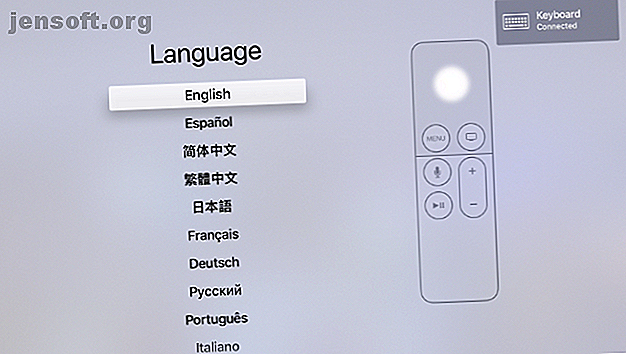
Hoe Apple TV zonder afstandsbediening in te stellen en te gebruiken
Advertentie
De Siri Remote is een van de beste dingen van de Apple TV. Hiermee kunnen gebruikers snel en gemakkelijk door het streaming-apparaat navigeren en zelfs de persoonlijke assistent Siri gebruiken om een aantal verschillende taken uit te voeren, zoals het zoeken naar een specifieke film of tv-programma om te bekijken.
Hoewel de afstandsbediening gemakkelijk in een hand past, maakt het kleine apparaat het dure apparaat gevoelig voor verdwalen onder de bank, of ergens anders even vervelend.
Het goede nieuws is echter dat u geen afstandsbediening nodig hebt om uw Apple TV te gebruiken. In dit artikel laten we u een aantal alternatieve manieren zien om uw Apple TV te bedienen.
Hoe Apple TV zonder afstandsbediening in te stellen
Als u de Siri Remote bent kwijtgeraakt of gewoon op zoek bent naar een andere manier om tijdens de installatie met uw Apple TV te communiceren, is er een andere optie om uit te kiezen.
U kunt uw Apple TV eenvoudig instellen met slechts een Bluetooth-toetsenbord. Hier zijn enkele van onze beste keuzes voor draadloze muizen en toetsenborden voor alle budgetten De 6 beste draadloze muis- en toetsenbordcombinaties voor alle budgetten De 6 beste draadloze muis- en toetsenbordcombinaties voor alle budgetten Deze draadloze toetsenbord- en muiscombinaties helpen u werken en / of speel zonder extra rommel op uw bureau. Lees verder .
Terwijl u voor het eerst een nieuwe Apple TV instelt of nadat u de fabrieksinstellingen hebt hersteld, wacht u totdat het eerste scherm op het scherm verschijnt.
Wanneer dat scherm verschijnt, plaatst u een Bluetooth-toetsenbord in de buurt van de Apple TV en plaatst u het in de koppelingsmodus. In sommige gevallen verschijnt er een code op het Apple TV-scherm die u op het toetsenbord kunt invoeren. Dat voltooit het koppelingsproces.

Een toetsenbordsymbool knippert op het scherm om te bevestigen dat het toetsenbord klaar is voor gebruik. Gebruik de pijltoetsen om over het scherm te bewegen en de Enter-knop om te selecteren. Nadat u een taal en een land hebt geselecteerd, is er een ander scherm waarin u kunt selecteren of u Siri en dictaat op de Siri-afstandsbediening wilt gebruiken.
Vervolgens kunt u selecteren of u handmatig Wi-Fi- en Apple ID-informatie wilt invoeren met behulp van het toetsenbord of automatisch met een iOS-apparaat. Als u een iPhone of iPad bij de hand hebt, gebruikt u de optie iOS-apparaat. Dat bespaart tijd en energie bij het invoeren van een lang wifi-wachtwoord en Apple ID-informatie.
Zodra dat is voltooid, zijn er nog een paar schermen met informatie over wanneer u een wachtwoord, locatieservices, screensavers, analyses en meer nodig hebt. Nadat je deze hebt doorlopen, is de installatie voltooid en zie je het startscherm.
Hoe Apple TV te gebruiken zonder afstandsbediening
Nadat de installatie is voltooid, kunt u nog steeds genieten van de hele Apple TV-ervaring zonder afstandsbediening. Het enige dat je nodig hebt is een iPhone of iPad.
Na het instellen en als uw iPhone of iPad iOS 12 of hoger gebruikt, is er een Control Center-widget die het streaming-apparaat kan bedienen. We hebben eerder gedetailleerd beschreven hoe u het Control Center op iPhone en iPad kunt gebruiken. Het aanpasbare Control Center van iOS 11 op iPhone en iPad gebruiken. Hoe het aanpasbare Control Center van iOS 11 op iPhone en iPad gebruiken. AirPlay-uitvoer voor het nummer waarnaar je luistert? We laten u zien hoe. Lees verder .
Nadat de Apple TV is toegevoegd aan Control Center, tikt u op het pictogram om te beginnen. Zorg ervoor dat u op hetzelfde wifi-netwerk zit. Mogelijk moet u een viercijferige code op een iPhone of iPad invoeren die op het Apple TV-scherm verschijnt.
Bovenaan de widget selecteert u welke Apple TV u wilt bedienen als er meerdere Apple streaming-apparaten in een huis zijn. Je kunt de Apple TV ook bedienen met de speciale Remote-app voor iOS.
Als u meer wilt weten over het bedienen van uw Apple TV zonder afstandsbediening, hebben we eerder een artikel gepubliceerd over hoe u uw Apple TV kunt bedienen met een iPhone of iPad Uw Apple TV op afstand bedienen met een iPhone of iPad Hoe te bedienen Je Apple TV met een iPhone of iPad Je hebt de afstandsbediening van je Apple TV niet nodig omdat je iPhone het allemaal kan. Hier leest u hoe u uw iPhone als afstandsbediening kunt gebruiken. Lees verder .
Een Apple TV inschakelen zonder afstandsbediening
Als uw Apple TV na een bepaalde tijd niet wordt gebruikt, gaat deze automatisch in slaapstand. Dit veroorzaakt een groot probleem als je de Siri-afstandsbediening kwijt bent. Je Apple TV-afstandsbediening kwijt? Hoe te vervangen Verloor je je Apple TV-afstandsbediening? Hoe het te vervangen Ben je de afstandsbediening van je Apple TV kwijt? We laten u zien hoe u de Apple TV met uw telefoon kunt bedienen en de beste externe Apple TV-vervangingen. Lees meer, omdat u meestal op een knop moet drukken of op het aanraakoppervlak moet klikken om de Apple TV te activeren.
De eerste stap om te proberen (als u geen afstandsbediening hebt) is om de Remote-app of de Apple TV Control Center-widget te gebruiken. Druk gewoon op het virtuele bedieningsgedeelte en kijk of dat de Apple TV zal activeren.
Als dat niet werkt, is er mogelijk een ander probleem met het apparaat. In dat geval kunt u het beste het netsnoer van de achterkant van uw Apple TV verwijderen en vervolgens weer in het stopcontact steken. Dat zal je Apple TV volledig opnieuw opstarten en je zou het dan gemakkelijk moeten kunnen bedienen met een iPhone of iPad.
Daarover gesproken, bekijk de beste tv-apps op afstand De beste tv-apps op afstand voor Android en iPhone De beste tv-apps op afstand voor Android en iPhone Om je tv te bedienen met je smartphone, heb je alleen maar een van deze tv-apps op afstand voor je Android nodig of iPhone. Lees ook meer voor uw andere apparaten.
Een andere afstandsbediening gebruiken op een Apple TV

Een andere bedieningsoptie is het gebruik van een externe afstandsbediening. U kunt deze in slechts enkele stappen instellen met de Apple TV.
Hier is het stapsgewijze proces:
- Activeer de Apple TV en ga naar Instellingen .
- Selecteer Afstandsbedieningen en apparaten en vervolgens Leren op afstand .
- Druk op de Start- knop om het proces te starten.
- Pak de nieuwe afstandsbediening en zorg ervoor dat deze naar de Apple TV is gericht.
- Er verschijnen een aantal verschillende prompts op het scherm waarvoor u op de overeenkomstige knop op de nieuwe afstandsbediening moet drukken. Sommige daarvan zijn de richtingstoetsen, Selecteren en Menu. Om de Apple TV te helpen de nieuwe afstandsbediening te leren kennen, moet je de knop ingedrukt houden totdat de voortgangsbalk op het scherm vol is.
- Nadat dat is voltooid, kunt u ook een aangepaste naam toevoegen om de afstandsbediening beter te identificeren.
- Vervolgens kunt u ook Afspeelknoppen instellen selecteren om uw Apple TV te helpen bij het leren spelen, pauzeren, vooruitspoelen en terugspoelen op de andere afstandsbediening.
Het is ook gemakkelijk om de externe informatie van een Apple TV te verwijderen. Ga naar Instellingen en kies vervolgens Afstandsbedieningen en apparaten . Kies de naam van de afstandsbediening en druk in het volgende scherm op Remote verwijderen .
Meer tips voor Apple TV
Als u uw Siri Remote bent kwijtgeraakt of gewoon niet geniet van het gebruik van het kleine apparaat, zijn er een aantal andere opties om het streaming-apparaat van Apple te bedienen en in te stellen. Of je nu een Bluetooth-toetsenbord, een iOS-apparaat of een andere universele afstandsbediening hebt, je moet kunnen genieten van de Apple TV en alles wat deze te bieden heeft. Met een Apple Arcade-abonnement kun je zelfs games spelen op je Apple TV!
En als u meer wilt weten over het streaming video-apparaat, bekijk dan onze tips om het maximale uit uw Apple TV 10 te halen Tips om het maximale uit uw Apple TV 10 te halen Tips om het maximale uit uw Apple TV te halen Je Apple TV Heb je een Apple TV? Je moet deze toptrucs kennen om meer uit je Apple TV te halen. Lees verder .
Ontdek meer over: Apple TV, Hardware Tips, Remote Control, Siri.

